Redaktori Country Living vyberajú každý z ponúkaných produktov. Ak si kúpite odkaz, môžeme získať províziu. Viac o nás.
Nie je nič horšie ako zlé pripojenie Wi-Fi. Ak máte čo do činenia so škvrnitým signálom, nezačnite kričať na vašom routeri. Vaše okolité domácnosti môžu byť príčinou problému.
Obchodné zasvätenie hovorí, že vaše problémy s pripojením Wi-Fi môžu byť výsledkom toho, že sa nachádzajú na rovnakom kanáli ako sused. Trochu neznáma skutočnosť: Každý smerovač je zostavený z niekoľkých kanálov, ktoré ponúkajú signály WiFi a ako rádio, kanály, ktoré sú vedľa seba, sa podľa smerovača niekedy môžu kombinovať s inými frekvenciami, vďaka ktorým sú slabé spoločnosť Eero. Ak teda vy a všetci vaši susedia súťažíte o získanie signálu WiFi z jedného kanála viac zariadení, váš signál môže byť oveľa slabší.
Našťastie existuje spôsob, ako to vyriešiť. Tu sme poskytli sprievodcu krok za krokom:
-
Na počítačoch Mac podržte kláves voľby a kliknite na ikonu WiFi na paneli s ponukami.
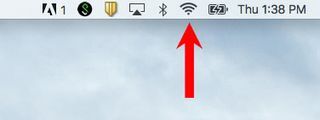
-
Vyberte možnosť „otvoriť bezdrôtovú diagnostiku“
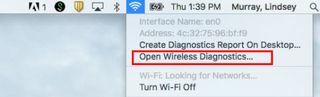
-
Ignorujte sprievodcu nastavením a prejdite na „okno“ a potom kliknite na „skenovať“.
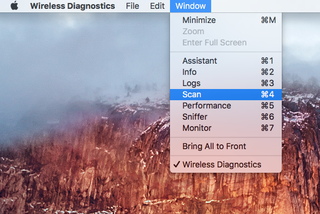
-
Naskenujte siete, v ktorých pravdepodobne používate WiFi.
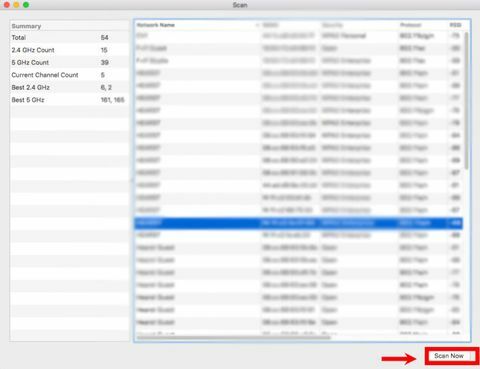
-
Na ľavej strane nájdete odporúčanie Macu pre najlepšie kanály na použitie. Berte na vedomie tieto skutočnosti.
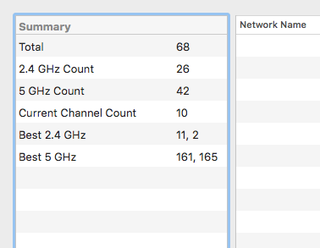
-
Popadnite svoj iPhone a stiahnite si AirPort Utility App alebo ak používate Android, môžete si stiahnuť akrylové Wi-Fi alebo WiFi Analyzer.
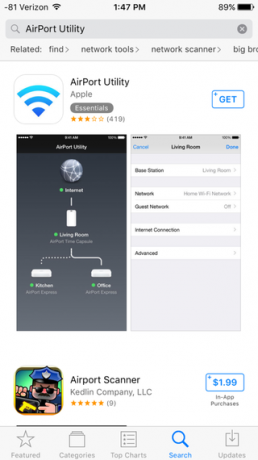
-
Prejdite do nastavení telefónu a povoľte nastavenia Wi-Fi aplikácie. Posúvajte sa nadol a kliknite na AirPort Utility a potom zapnite WiFi Scanner.
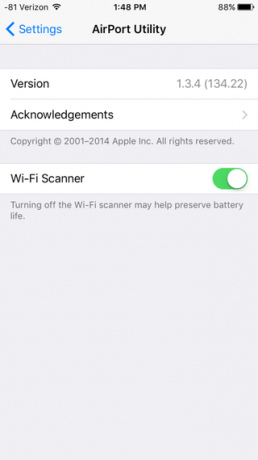
-
Otvorte aplikáciu a spustite skenovanie v okolitých smerovačoch. Vezmite na vedomie používané obľúbené kanály. (V našom príklade to bol kanál 44).
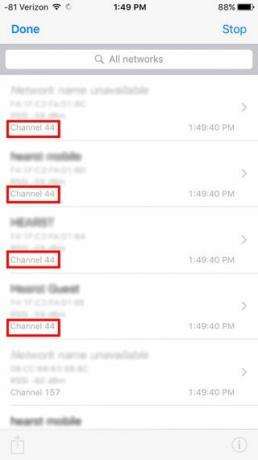
- Potom sa vráťte do svojho počítača a prihláste sa do smerovača zadaním adresy IP smerovača do panela prehľadávača. Môžete tiež použiť softvér od výrobcu smerovača.
- Vyhľadajte základné nastavenie bezdrôtovej siete, potom vyhľadajte svoje siete a zmeňte ich na kanály odporúčané počítačom Mac. Ak zistíte, že váš smerovač používa frekvenciu 2,4 GHz, najlepšie sú kanály 1,6 a 11.
- Uložte zmeny a voilà! Teraz od zariadení, ktoré nie sú vaše, dosahujete omnoho menej rušenia Wi-Fi.
Ak tento trik nevyrieši vaše pomalé pripojenie, je možné, že potrebujete silnejší systém WiFi, ktorý rozširuje signál po celom dome. Keď bol testovaný Inštitútom dobrého hospodárenia s domácimi bytmi, bol systém Eero Home Wifi najlepším hráčom.
[H / t: Obchodné zasvätenie]
od:Dobré upratovanie v USA